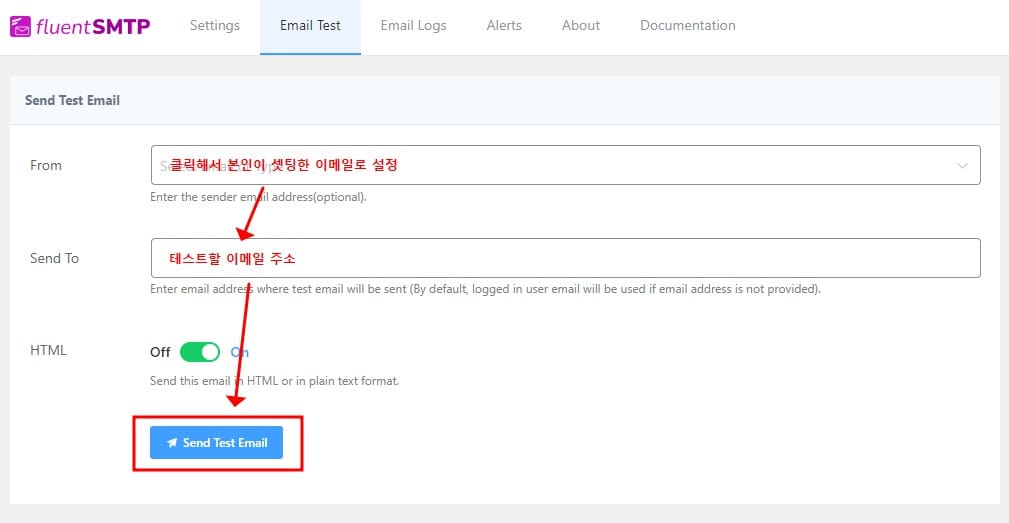네이버이메일을 발송이메일로 셋팅하는 방법을 알아봅니다.
※ 이 이메일은 아직 도메인 셋팅이 안 되어 있을 경우 본인의 도메인 이메일이 없을 때 잠시 쓰는 이메일로 사용하세요. 또는 폼에서 답장으로 나가는 정도의 이메일로만 사용해야 합니다.
이 이메일로 캠페인 이메일과 같은 대량 이메일을 발송 시 스팸메일로 오인되어 이메일 발송이 중단될 수 있으니 참고하시기 바랍니다.
- 네이버 이메일 셋팅 방법
네이버 메일 환경설정에 가서 다음과 같이 SMTP를 사용함으로 설정해주셔야 합니다.
- 귀하의 사이트 설정>메일 SMTP > Settings 에서 아래와 같이 설정하세요.

- 이메일 설정 후 Default Connection을 반드시 변경하셔야 변경된 SMTP로 발송됩니다.
- 설정 후 이메일 테스트에서 다음과 같이 테스트해보시기 바랍니다.

다음과 같이 표시되는 경우 이메일 설정이 성공한 것입니다.
반대로 다음과 같이 표시되면 이메일 인증에 문제가 있는 것이니 다시 살펴 보셔야 합니다.